
[Çözüldü] Mac HEIC Fotoğrafları Açılamıyor: Nedenleri ve Çözümleri

Yakın zamanda iPhone'unuzdan Mac fotoğraf aktardıysanız ve aniden Mac HEIC'i açamadığınızı fark ettiyseniz, yalnız değilsiniz. Apple, kaliteyi düşürmeden fotoğraf dosya boyutunu küçültmek için iOS 11 ile HEIC formatını tanıttı.
Mac macOS High Sierra (10.13) veya sonraki bir sürümünü çalıştırıyorsa, Fotoğraflar ve Önizleme uygulamaları HEIC formatını doğal olarak desteklemelidir. Peki, HEIC fotoğraflarını Mac neden açamıyorsunuz? Bu makale, nedenlerini ayrıntılı olarak açıklayacak ve HEIC dosyalarını sorunsuz görüntülemenize yardımcı olacak birkaç basit ve etkili çözüm sunacaktır.
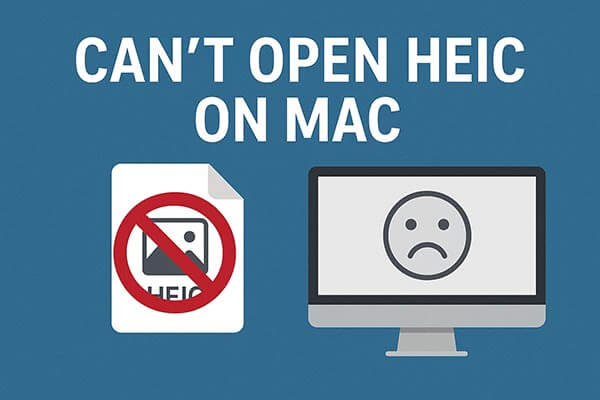
Genel olarak, macOS High Sierra (10.13) ve sonraki sürümler HEIC formatı için yerel destekle gelir. Ancak Mac HEIC dosyalarını açamıyorsa, bunun nedeni aşağıdakilerden biri olabilir:
Sorunun nedenini anladıktan sonra, sorunu çözmek için hedefli adımlar atabilirsiniz. Sorunu çözmek için aşağıdaki yöntemleri deneyin.
macOS sürümünüz HEIC'i destekliyorsa, HEIC dosyalarını Mac açmak kolay olacaktır. Fotoğraflar veya Önizleme uygulaması gibi Apple'ın yerleşik araçlarını kullanarak HEIC görüntülerini zahmetsizce açabilir ve hatta dönüştürebilirsiniz.
Fotoğraflar Uygulamasıyla Mac HEIC'i açın
Adım 1. Mac Fotoğraflar uygulamasını açın.
Adım 2. Üst menüden "Dosya"ya tıklayın ve "İçe Aktar"ı seçin.

Adım 3. HEIC resimlerinize göz atın ve seçin.
Adım 4. Fotoğrafları Fotoğraf arşivinize eklemek için tekrar "İçe Aktar"a tıklayın.
Adım 5. Herhangi bir görsele çift tıklayarak tam boyutunu görebilirsiniz.
Önizleme Uygulaması ile Mac HEIC'i açın
Adım 1. HEIC görüntünüzü Finder'da bulun.
Adım 2. Dosyaya sağ tıklayın ve "Birlikte Aç" > "Önizleme"yi seçin.

Adım 3. Resim anında Önizleme’de açılacaktır.
Adım 4. Dönüştürmek için "Dosya" > "Dışa Aktar"a gidin ve çıktı biçimi olarak "JPEG" veya "PNG"yi seçin.
Fotoğraflar veya Önizleme'yi denedikten sonra bile Mac HEIC'i açamıyorsanız, sorunu gidermek için aşağıdaki çözümleri deneyebilirsiniz.
Mac HEIC dosyalarını açamamanızın en yaygın nedeni, güncel olmayan bir macOS sürümüdür. HEIC desteği, macOS High Sierra (10.13) sürümünden itibaren kullanıma sunulmuştur. Yükseltme, tam uyumluluğu garanti eder ve performansı artırır.
macOS'u güncelleme adımları:
Adım 1. Sol üst köşedeki "Apple logosuna" tıklayın.
Adım 2. "Sistem Ayarları" > "Genel" > "Yazılım Güncelleme"yi seçin.
Adım 3. Mac güncellemeleri kontrol ederken bekleyin.
Adım 4. Bir güncelleme mevcutsa, "Şimdi Güncelle" veya "Şimdi Yükselt"e tıklayın.

Adım 5. Güncellemeden sonra Mac yeniden başlatın ve HEIC dosyalarını tekrar açmayı deneyin.
Mac açamadığınız çok sayıda HEIC fotoğrafınız varsa, bunları JPG veya PNG'ye dönüştürmek en hızlı ve en güvenli çözümdür. Coolmuster HEIC Converter, hem macOS hem de Windows destekleyen, bu görevi etkili bir şekilde halletmek için tasarlanmış profesyonel bir araçtır.
Coolmuster HEIC Converter'ın temel özellikleri:
HEIC'i toplu olarak JPG/PNG'ye nasıl dönüştürebileceğiniz aşağıda açıklanmıştır:
01 Bu HEIC to JPG Dönüştürücüsünü Mac indirin ve kurun. Fotoğrafları içe aktarmak için "HEIC Ekle" düğmesine tıklayın veya HEIC dosyalarınızı programa sürükleyip bırakın.

02 HEIC fotoğraflarını içe aktardıktan sonra, dönüştürmek istediğiniz görsellerin yanındaki kutuları işaretleyin. Çıktı formatı olarak "JPG/JPEG" veya "PNG"yi seçin. Ayrıca "Exif Verilerini Koru" seçeneğini belirleyip istediğiniz çıktı klasörünü seçebilirsiniz.

03 İşlemi başlatmak için "Dönüştür" düğmesine tıklayın. Dönüştürme işlemi tamamlandıktan sonra, Mac görüntülemeye hazır yeni dönüştürülmüş JPG dosyalarınıza erişmek için "Finder'da Göster"e tıklayın.

Video Eğitimi:
Eğer HEIC dosyalarını bir daha açamama sorunuyla karşılaşmak istemiyorsanız, iPhone'unuzu fotoğrafları daha uyumlu olan JPG formatında kaydedecek şekilde ayarlayabilirsiniz.
iPhone fotoğraf formatınızı değiştirme adımları:
Adım 1. iPhone'unuzda "Ayarlar"ı açın.
Adım 2. "Kamera" > "Biçimler"e dokunun.
Adım 3. "Kamera Yakalama" altında "En Uyumlu"yu seçin.

Bu değişiklikten sonra yeni çekilen tüm fotoğraflar HEIC yerine JPEG olarak kaydedilecek.
HEIC'i Mac açamıyorsanız, paniğe kapılmanıza gerek yok. Öncelikle sistem sürümünüzü kontrol edin ve dosyayı Önizleme veya Fotoğraflar uygulamasıyla açmayı deneyin. Hala görüntüleyemiyorsanız, dosyayı daha yaygın bir biçime dönüştürmek için profesyonel Coolmuster HEIC Converter kullanmanız önerilir. Bu, dosyayı kolayca önizlemenizi sağlamanın yanı sıra, paylaşmanızı veya düzenlemenizi de kolaylaştırır.
Artık HEIC fotoğraflarınızı Mac sorunsuz bir şekilde yönetebilecek ve kullanabileceksiniz!
İlgili Makaleler:
[Kolay Kılavuz] Windows / Mac Photoshop'ta HEIC Dosyaları Nasıl Açılır?
iPhone'da HEIC Fotoğraflarını Neden Açamıyorum? - 7 Hızlı Çözüm İçeride!
Windows 10/11'de HEIC Dosyası Nasıl Açılır: Adım Adım Kılavuz 2025
iPhone Fotoğraflarının Mac Aktarılmaması Sorunu Nasıl Düzeltilir: Çözmek İçin 7 Çözüm





